Fixa kommersiell användning upptäckt TeamViewer i Windows 10
Miscellanea / / May 06, 2022
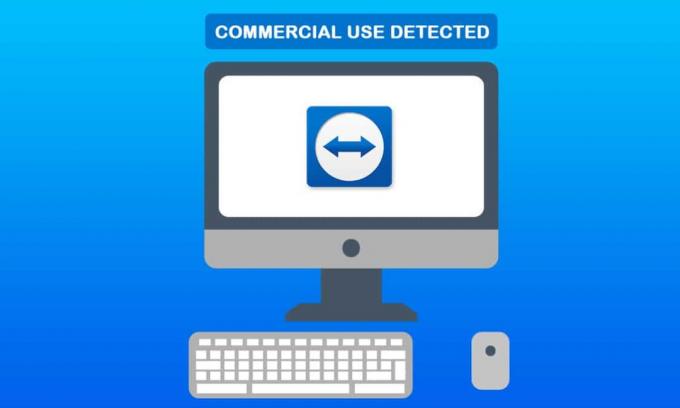
TeamViewer är ett fjärrskrivbordsprogram som fungerar på både Windows och Mac OS X. Du kan använda den gratis för din användning och den kommersiella versionen som är den betalda används för affärsändamål. När användare går in på sitt TeamViewer-konto med valfri version får de den bästa fjärrupplevelsen. Användare kan dock se ett meddelande om att programvaran har identifierat kommersiell användning. Detta är ett stoppmeddelande som, efter 5 minuter, kommer att avsluta programvaran och avsluta fjärrsessionen. Vi ger dig en perfekt guide som fixar kommersiell användning upptäckt TeamViewer i Windows 10. Så fortsätt läsa för att fixa kommersiellt nodetekterad teamviewering Windows 10-problem.
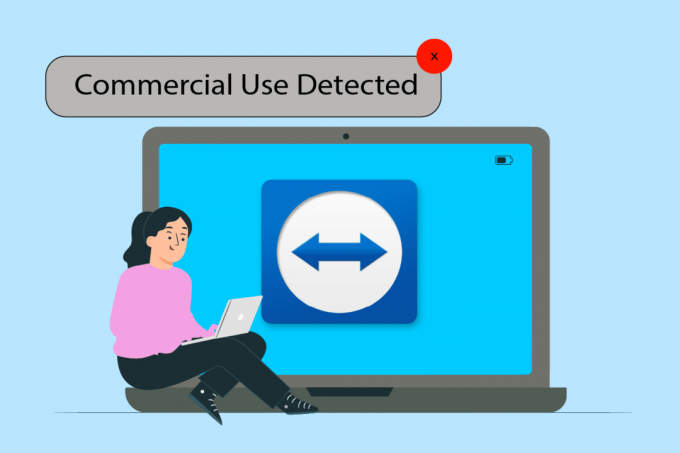
Innehåll
- Hur man åtgärdar kommersiell användning upptäckt TeamViewer i Windows 10
- Metod 1: Ändra MAC-adress
- Metod 2: Installera om TeamViewer-appen
- Metod 3: Kontakta TeamViewer Support
- Metod 4: Använd alternativt programvara för fjärrskrivbord
Hur man åtgärdar kommersiell användning upptäckt TeamViewer i Windows 10
Om fjärrskrivbordsprogrammet felaktigt upptäcker kommersiell användning, kan TeamViewers kommersiella användningsfel uppstå. Om du installerar om programmet åtgärdar du problem med kommersiell nodetekterad teamviewering för Android eller Windows 10. Alternativt kan du ändra din dators MAC-adress manuellt eller med hjälp av ett specialprogram. När du fortsätter att läsa artikeln hittar du några felsökningssteg som nämns nedan för att hjälpa dig att lösa TeamViewer kommersiella nodetekterade teamviewering Windows 10-problem.
När du ser det här meddelandet, kontrollera om du har för många sessioner eller anslutningar aktiva. Det är en av faktorerna som kan leda till att detta meddelande visas.
Starta om systemen om du har startat och avslutat sessionerna flera gånger. Avsluta Teamviewer ordentligt och omstart av systemet kommer att åtgärda det kommersiella problemet med TeamViewer.
Metod 1: Ändra MAC-adress
MAC-adressen används för att identifiera datorer, och den ändras inte av sig själv. Den har tilldelats/ställts in automatiskt. Om affärsanvändningen av TeamViewer finns i Windows 10, kan programvaruservrar känna igen systemets Mac-adress och förbjuda användning. Användare kan ändra det, och att göra det kan ibland lösa meddelandet om kommersiell användning.
1. Tryck Windows + X nycklar. Klicka på Enhetshanteraren.

2. Dubbelklicka på Nätverksadaptrar att utöka den.
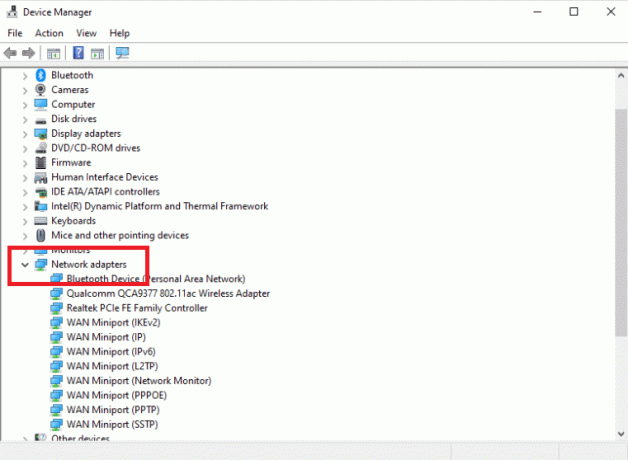
3. Gå till Avancerad fliken efter att ha dubbelklickat på Realtek PCIe Family Controller.
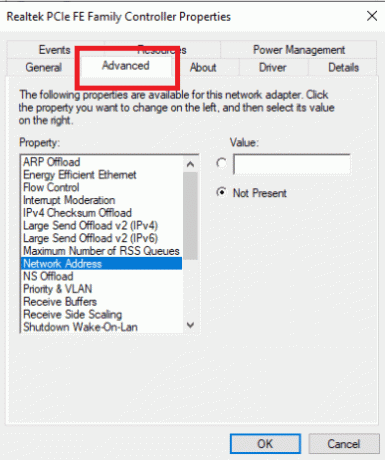
4. Välj Nätverksadress från egenskapskolumnen.
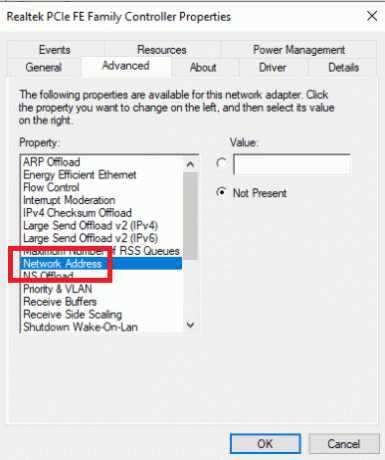
5. Ange en ny MAC-adress i Värdelåda och klicka OK.
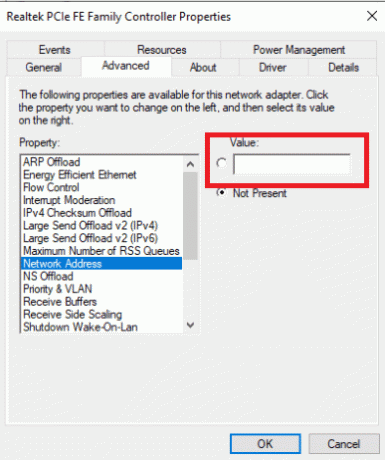
6. Till sist, starta om datorn.
Läs också:Hur man blockerar TeamViewer i ditt nätverk
Metod 2: Installera om TeamViewer-appen
Även om TeamViewer är enkelt att installera och använda, är det en komplex teknik som kan skapa problem. Avinstallera och installera om TeamViewer om meddelandet Kommersiell användning upptäckt visas. Proceduren för att installera och installera om TeamViewer är enkel. Följ instruktionerna nedan för att ta bort TeamViewer.
1. Tryck Windows + R-tangenter samtidigt för att öppna Springa dialog ruta.
2. Typ appwiz.cpl och slå Enter-tangent att öppna Program och funktioner fönster.
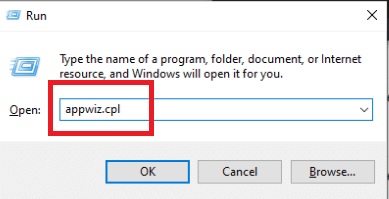
3. Rulla ner i listan över installerade objekt och högerklicka på Teamviewer och välj Avinstallera.
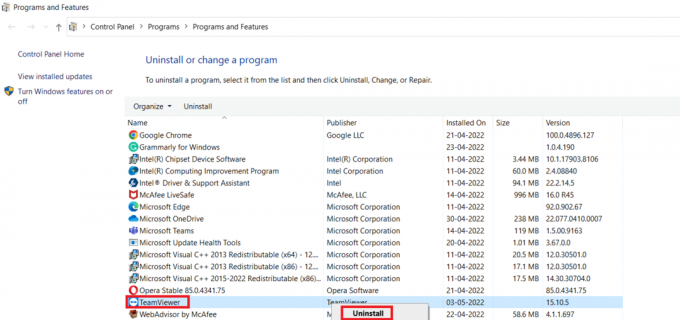
4. Återigen, öppna Springa dialog ruta.
5. Typ regedit och tryck på Stiga pånyckel- att öppna Registerredigerare.
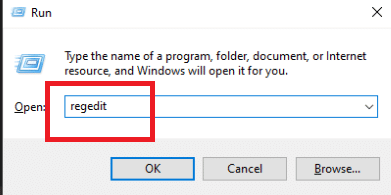
6. Gå till följande mapp väg i Registerredigerare.
HKEY_CURRENT_USER\SOFTWARE\TeamViewer
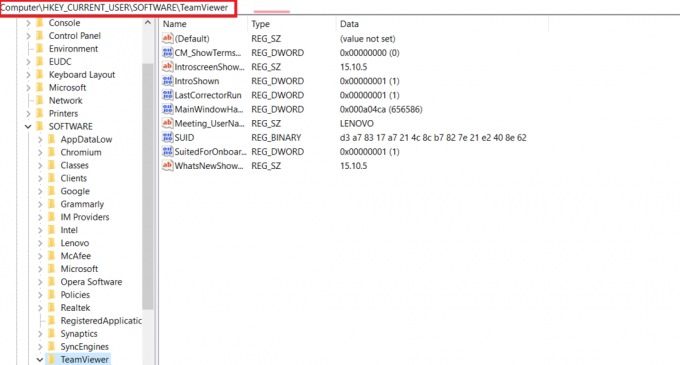
7. Högerklicka på Teamviewer och välj Radera.
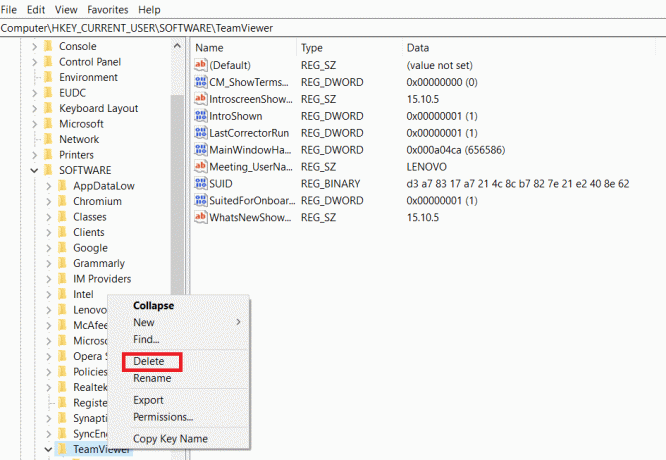
8. Navigera sedan till följande väg i Registerredigerare.
HKEY_LOCAL_MACHINE\SOFTWARE\TeamViewer

9. Välj Radera från snabbmenyn när du högerklickar på TeamViewer nyckel.

10. Starta Springa dialogrutan genom att trycka Windows + R-tangenter tillsammans.
11. Typ %applikationsdata% och tryck på Enter-tangent.
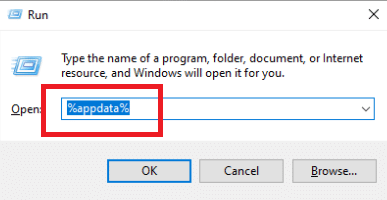
12. Välj Radera från snabbmenyn när du högerklickar på TeamViewer mapp.
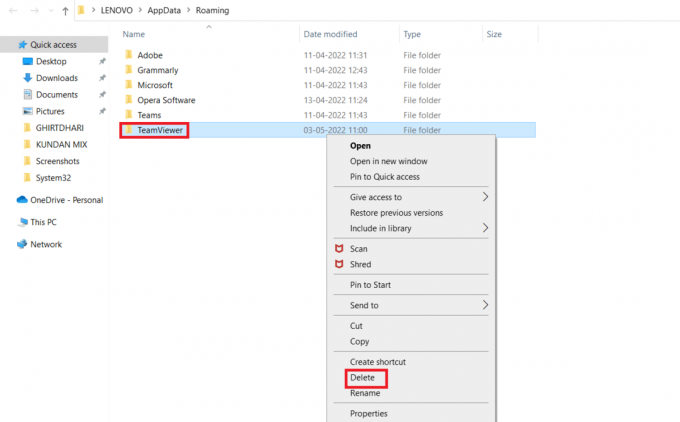
13. Öppna Springa dialog ruta.
14. Typ %temp% och tryck på Enter-tangent.

15. Högerklicka på Teamviewer och välj Radera för att ta bort Teamviewer-mappen.
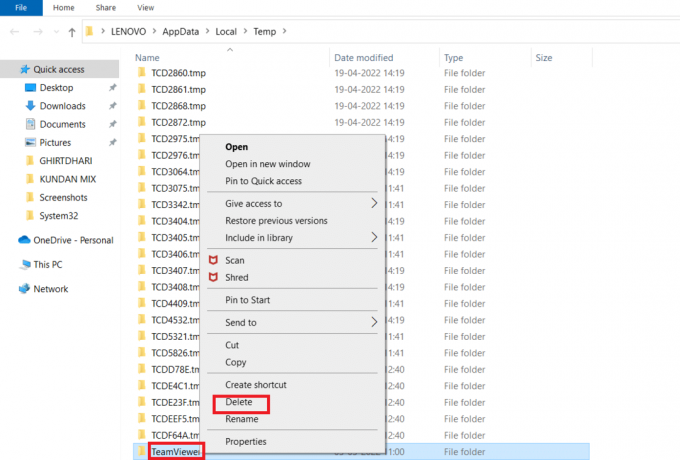
16. Till sist, omstartdin PC när proceduren är klar.
17. Ladda ner TeamViewer app från officiella webbplats.
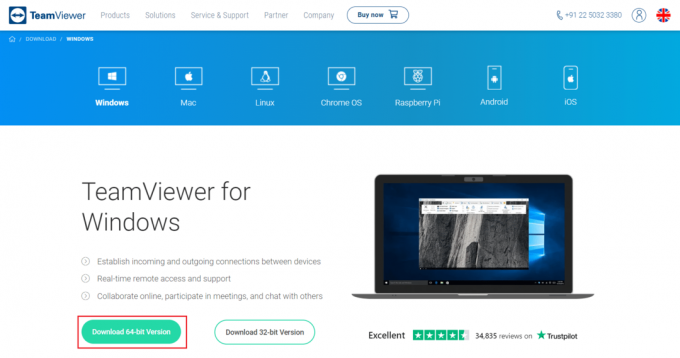
18. Välj Standardinstallation och klicka på Nästa.
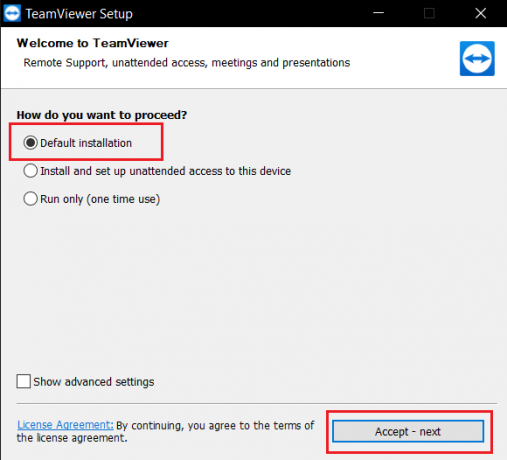
19. Vänta tills filerna har extraherats i TeamViewer-konfiguration.
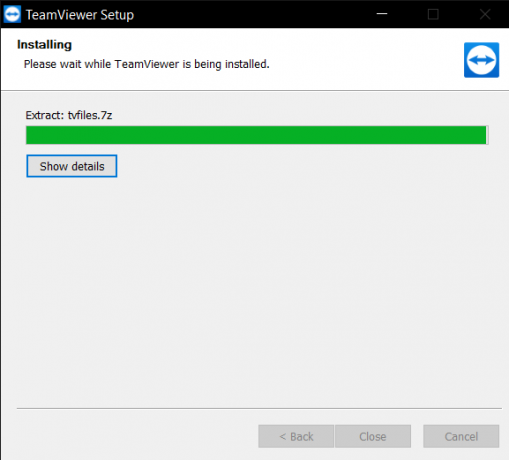
20. Slutligen, acceptera TeamViewer-licensavtal och klicka på Fortsätta för att starta appen.
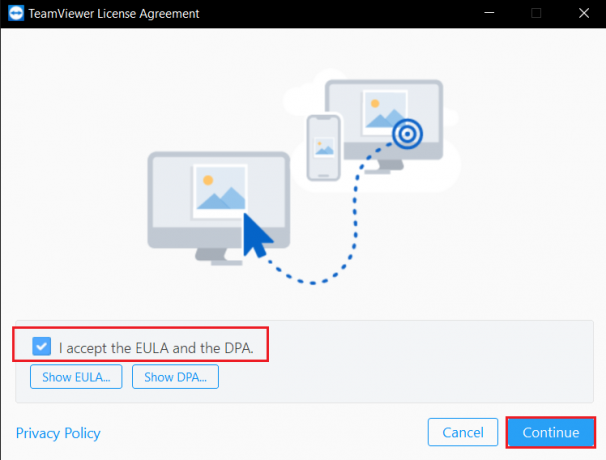
Läs också:Åtgärda Teamviewer som inte ansluter i Windows 10
Metod 3: Kontakta TeamViewer Support
Ditt system kan ha märkts som ett kommersiellt om du har flera TeamViewer-konton eller har använt både ett gratis och ett kommersiellt konto på samma system. Om du tror att ditt TeamViewer-ID av misstag har flaggats för kommersiell användning, kontakta utvecklarna. De kan hjälpa dig att få tillbaka ditt ID. Kontrollera om ditt TeamViewer-medlemskap är uppdaterat och om det finns några utestående avgifter. Du kan gå till Support för TeamViewer sida och kontakta supportteamet för att åtgärda ett TeamViewer-problem som upptäckts för kommersiell användning.

Metod 4: Använd alternativt programvara för fjärrskrivbord
Medan TeamViewer är ett enastående program för fjärrskrivbord, tycker många människor att den konstanta falska upptäckten av kommersiell användning är irriterande. Andra företag erbjuder jämförbara eller bättre alternativ än TeamViewer. Många fjärrkontrolltekniker finns tillgängliga som utan tvekan kommer att ge utmärkt funktionalitet för att komma åt vissa filer eller utbyta data med andra som vill ha din hjälp. Som ett resultat kan du välja den bästa fjärrkontrollmjukvaran för att ersätta TeamViewer och få samma eller bättre resultat. Några av dem är listade nedan:
- Mikogo
- Parallell åtkomst
- Radmin fjärrkontroll
- SupRemo
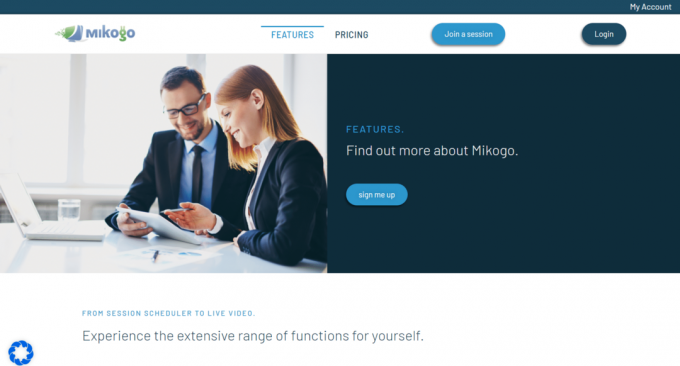
Rekommenderad:
- Fix Skyrim kommer inte att starta i Windows 10
- Hur du tar bort ditt nummer från Truecaller
- Topp 25 bästa gratis Snagit-alternativ
- Hur man skärmdelar Netflix på Discord
Vi hoppas att du tyckte att denna information var användbar och att du kunde lösa hur du åtgärdar problemet kommersiell användning upptäckt TeamViewer problem. Låt oss veta vilken teknik som var mest fördelaktig för dig. Om du har några frågor eller kommentarer, låt oss veta i kommentarsektionen nedan.



